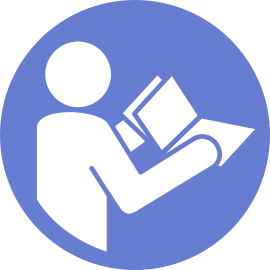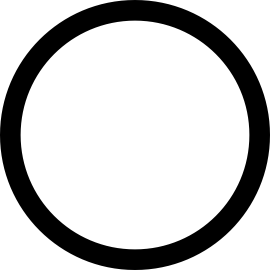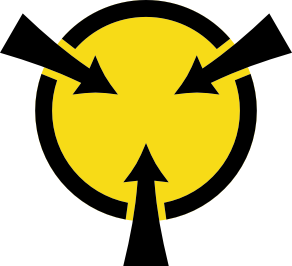シンプル・スワップ・ドライブの取り付け
以下の情報を使用して、シンプル・スワップ・ドライブを取り付けます。
以下に、サーバーがサポートするドライブのタイプの説明と、ドライブを取り付けるときに考慮すべき事項を示します。
サーバーでサポートされているオプション・デバイスの完全なリストについては、以下を参照してください。Lenovo ServerProven Web サイト
ドライブ・ベイには、取り付け順序を示す番号が付いています (番号「0」から開始)。ドライブの取り付け時は、取り付け順序に従ってください。前面図 を参照してください。
- 1 つのシステムで異なるタイプ、異なるサイズおよび異なる容量のドライブを混在させることができますが、1 つの RAID アレイではできません。ドライブの取り付け時は、次の順序が推奨されます。
ドライブ・タイプの優先度: SSD、SATA HDD
ドライブの容量の優先順位: 容量が最も小さいものから
単一の RAID アレイのドライブは同じタイプ、同じサイズ、同じ容量でなければなりません。
- ドライブ・ベイにドライブ・フィラーが取り付けられている場合は、取り外します。ドライブ・フィラーは、将来の使用に備えて安全な場所に保管します。図 1. 3.5 型ドライブ・フィラーの取り外し
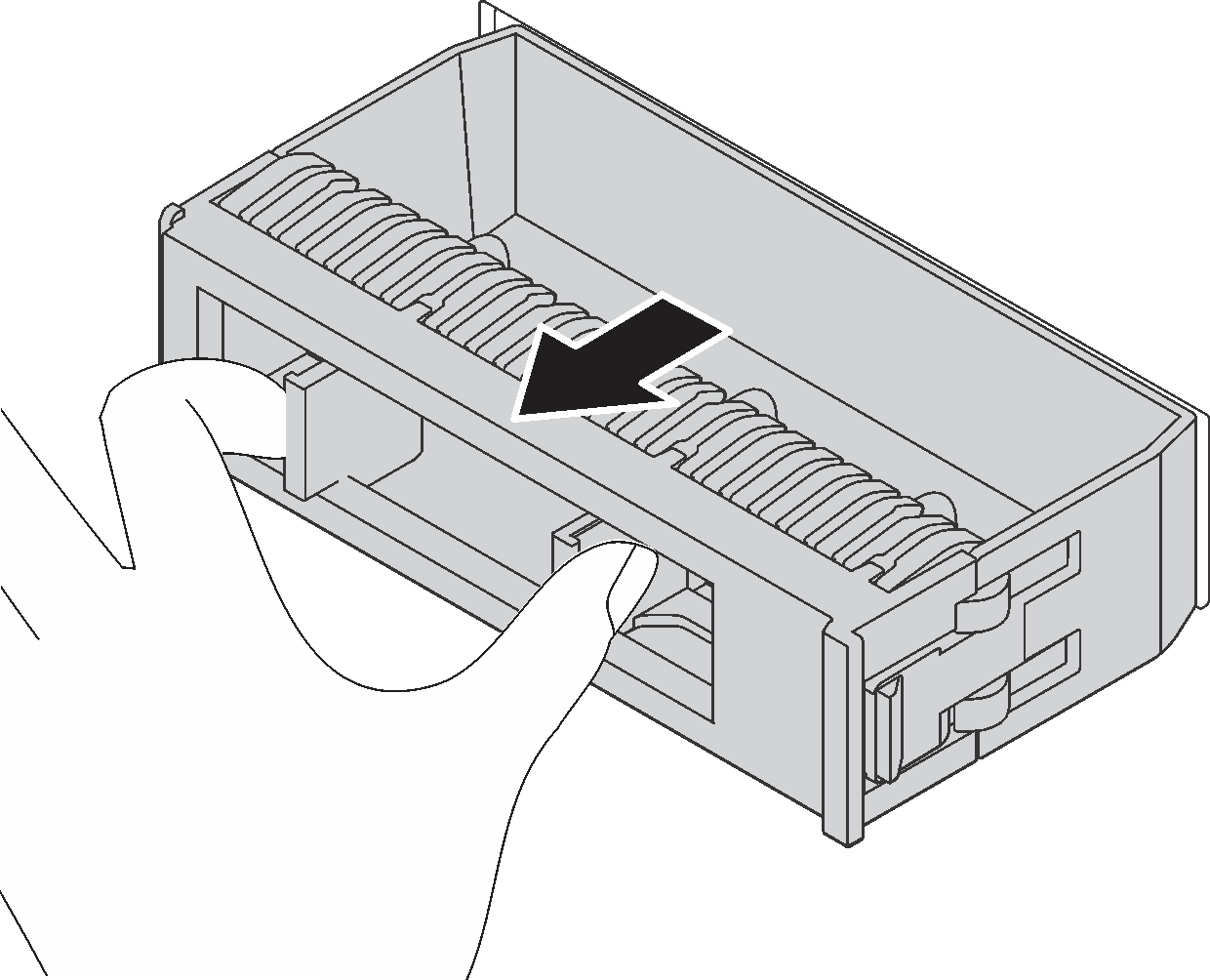
新しいシンプル・スワップ・ドライブが入っている帯電防止パッケージを、サーバーの外側の塗装されていない面に接触させます。次に、新しいシンプル・スワップ・ドライブを帯電防止パッケージから取り出し、帯電防止面の上に置きます。
シンプル・スワップ・ドライブを取り付けるには、次のステップを実行してください。
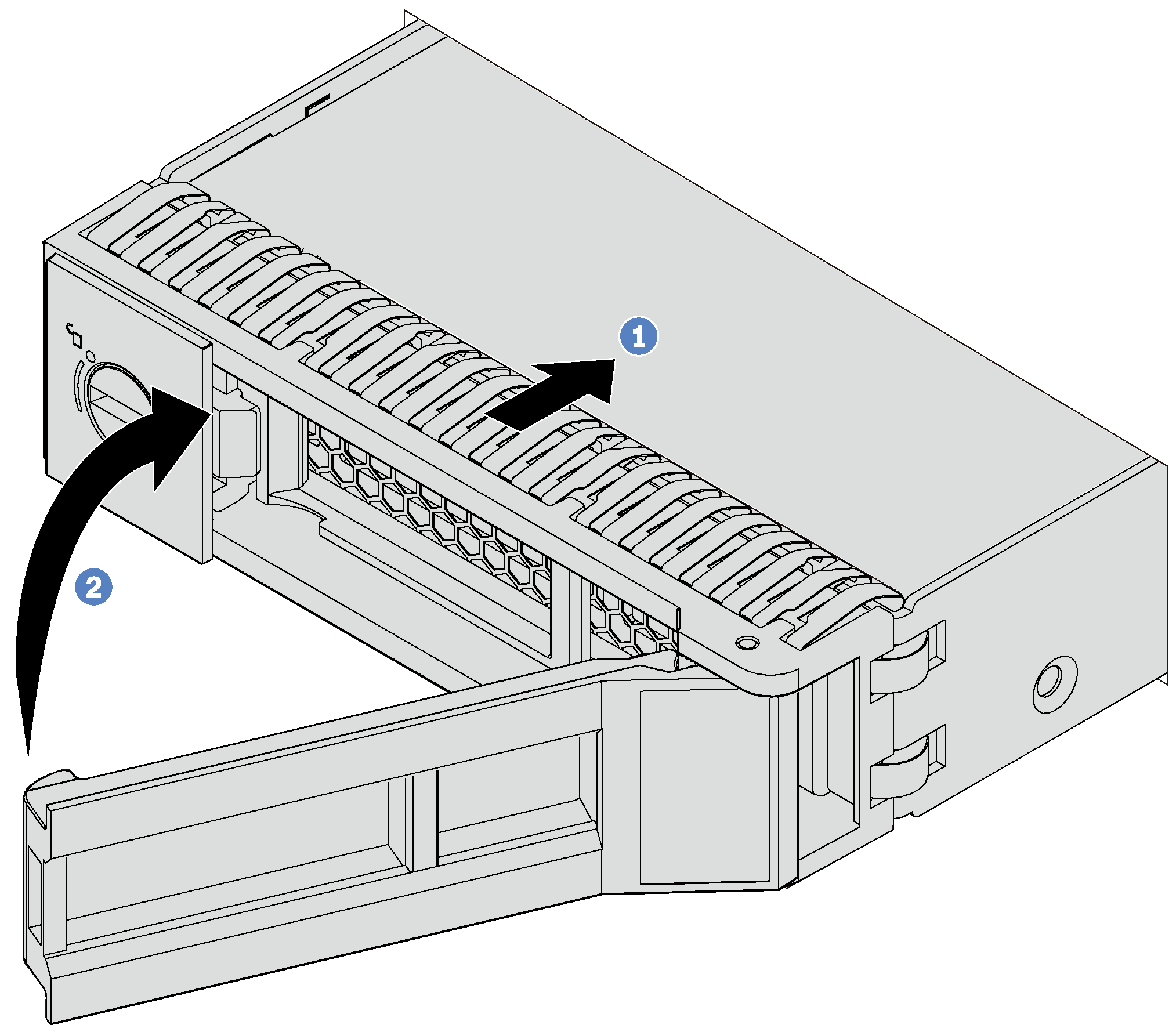
- トレイ・ハンドルがオープン位置になっていることを確認します。ドライブをベイ内のガイド・レールと位置合わせします。次に、ドライブがベイの中で止まるまで、慎重にベイの中に押し込みます。
- トレイ・ハンドルを閉じて、ドライブを所定の位置にロックします。
シンプル・スワップ・ドライブを取り付けた後に:
必要に応じて、引き続き追加のシンプル・スワップ・ドライブを取り付けます。
部品交換を完了します。部品交換の完了を参照してください。
前面パネルのシンプル・スワップ・ドライブ活動 LED をチェックして、ドライブが正しく作動していることを確認します。
シンプル・スワップ・ドライブ活動 LED 色 説明 点灯 緑色 シンプル・スワップ・ドライブはアクティブです。 オフ なし シンプル・スワップ・ドライブは非アクティブです。 サーバーに前面ドアが取り付けられている場合は、ドアを閉じます。
必要に応じて、Lenovo XClarity Provisioning Manager を使用して RAID を構成します。詳しくは、以下を参照してください。http://sysmgt.lenovofiles.com/help/topic/LXPM/RAID_setup.html